Шаблоны документов внутри CRM Битрикс24 позволяют быстро создать и завизировать файлы организации: договоры с подрядчиком или клиентом, счета или квитанции, т. д. Их настройка позволяет ускорить документооборот компании и сократить количество ошибок, допускаемых персоналом.
Сегодня мы разберем, как использовать шаблоны в Bitrix24, как добавить собственные и как правильно завизировать файлы.
Готовые шаблоны документов в Битрикс24
Корпоративный портал Битрикс24 имеет возможность использования готовых и создания собственных шаблонов. Из предустановленных вариантов доступны счета и бланки, используемые внутри этапов воронки продаж.
Использование предустановленных макетов возможно в нескольких разделах CRM-системы:
- Контакты физических лиц и компании.
- Сделки, заказы, счета.
- Лиды и предложения.
Для начала работы следует войти в созданную сущность, после чего нажать на кнопку «Документ» в правом верхнем углу.
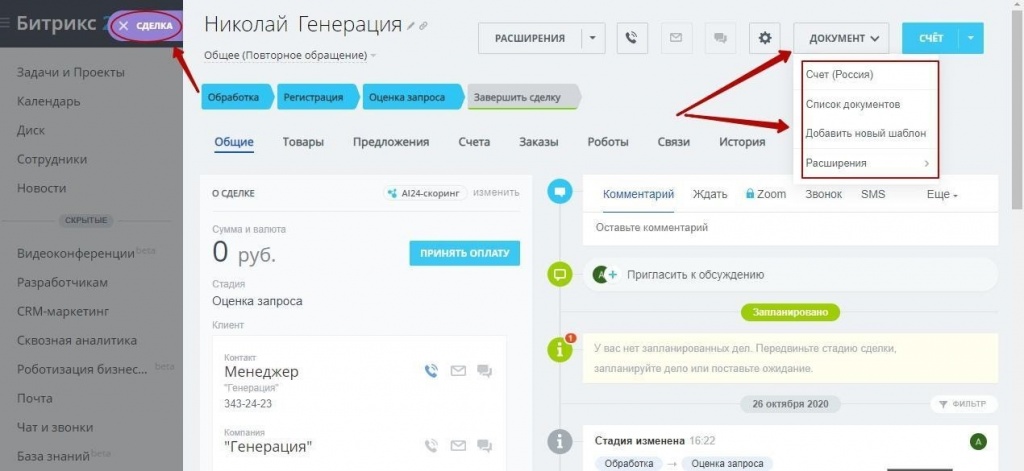
В открывшемся списке отображаются доступные варианты, с помощью которых можно быстро создать типовой документ.
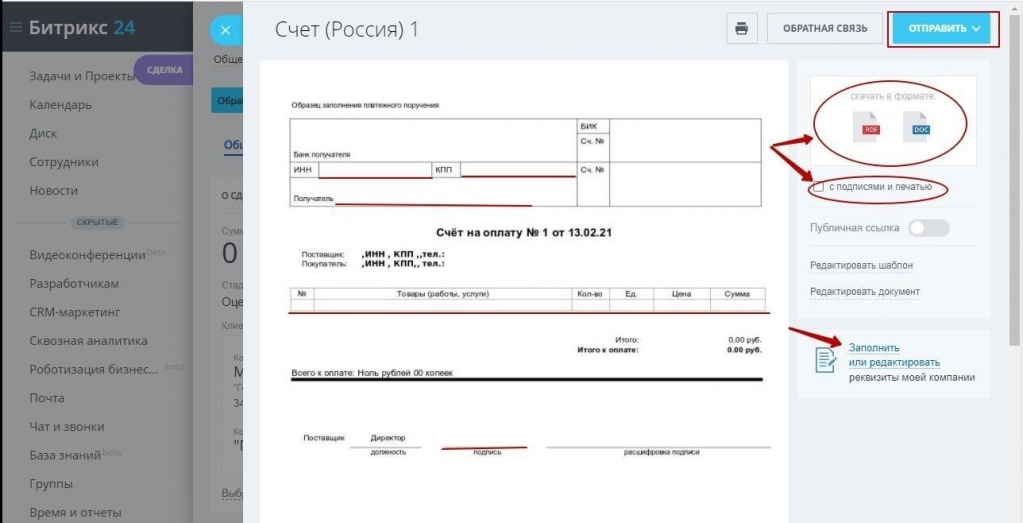
Созданный файл можно отредактировать через встроенный редактор. Для этого используем команду «Редактировать » и вводим нужные данные. После редактирования необходимо сохранить изменения.
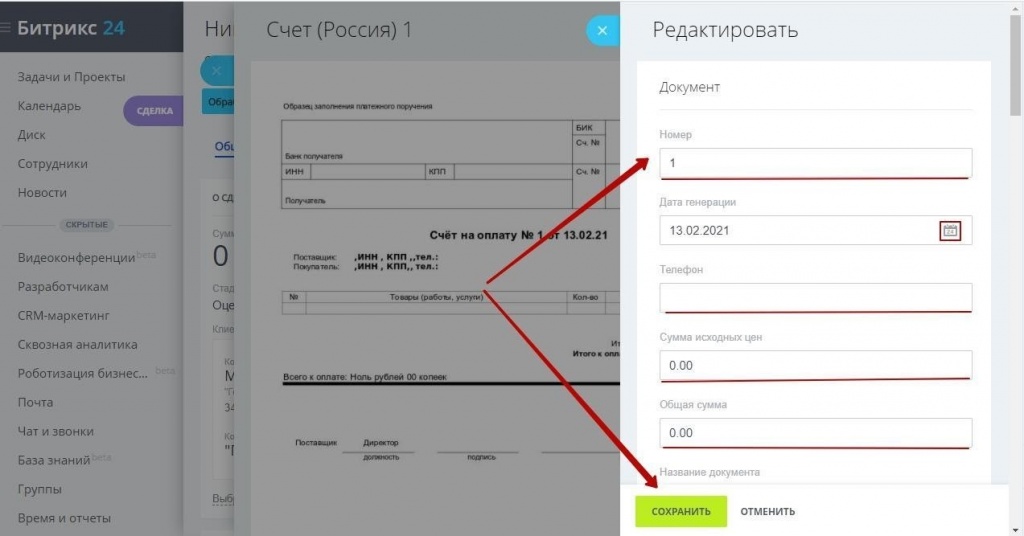
После сохранения файл доступен для скачивания в форматах DOCX и PDF. Любой макет также можно распечатать, либо отправить по электронной почте.
Как внести правки в стандартный шаблон?
В CRM встроен конструктор, позволяющий настроить любой созданный макет. Для редактирования из меню сущности CRM-системы следует выбрать кнопку «Документ» — «Добавить новый».
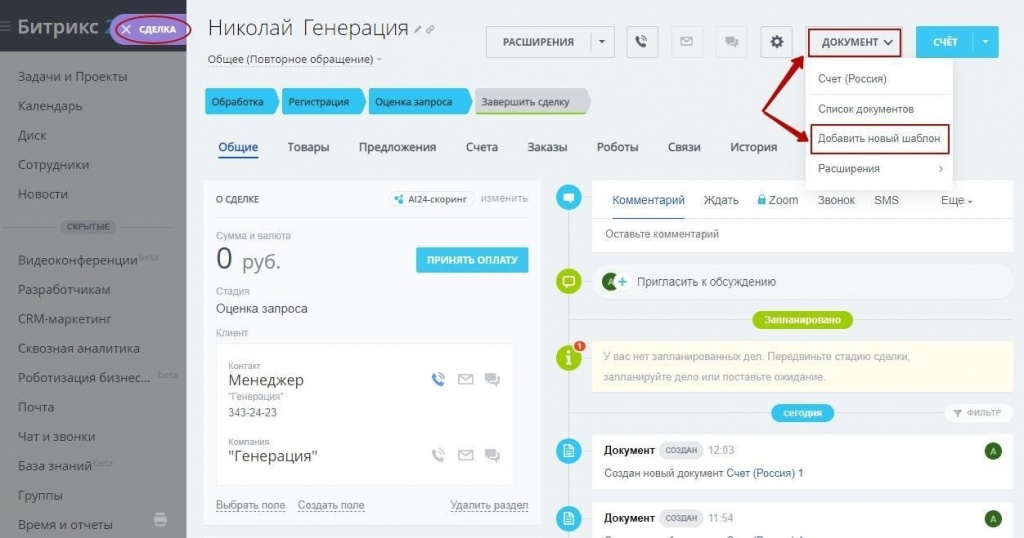
В открывшемся меню необходимо выбрать созданный макет, и через параметры — команду «Изменить».
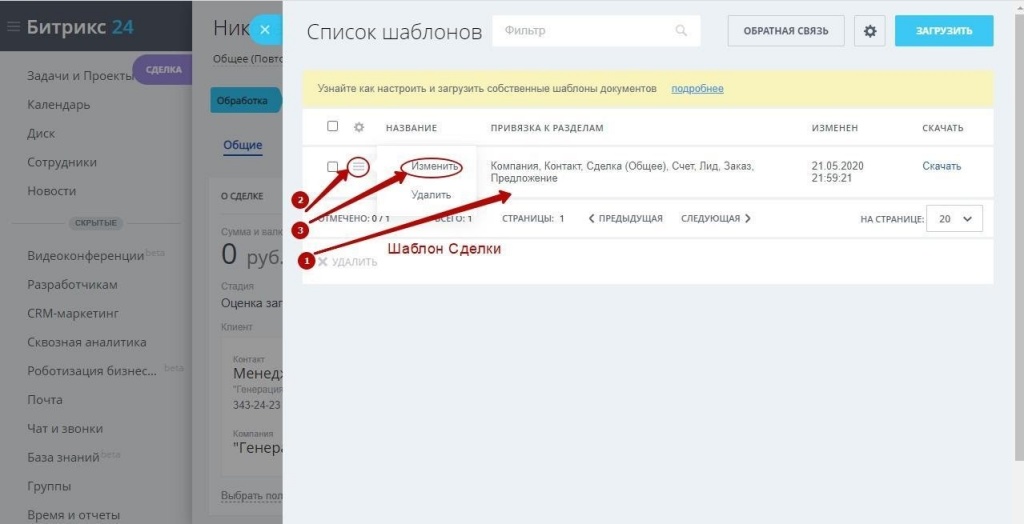
Далее откроется окно с параметрами для редактирования, в котором производится изменение переменных в CRM. Функциональность настроек предполагает:
- Определение сущностей, в которых макет будет доступен для заполнения.
- Установку прав доступа для работы с бланками.
- Назначение нумератора через встроенный конструктор.
- Возможность изменения данных до и после создания документа.
- Определение активности, визирования или привязки к стране.
Кроме того, через меню можно восстановить вариант, созданный по умолчанию, скачать загруженный файл или импортировать.
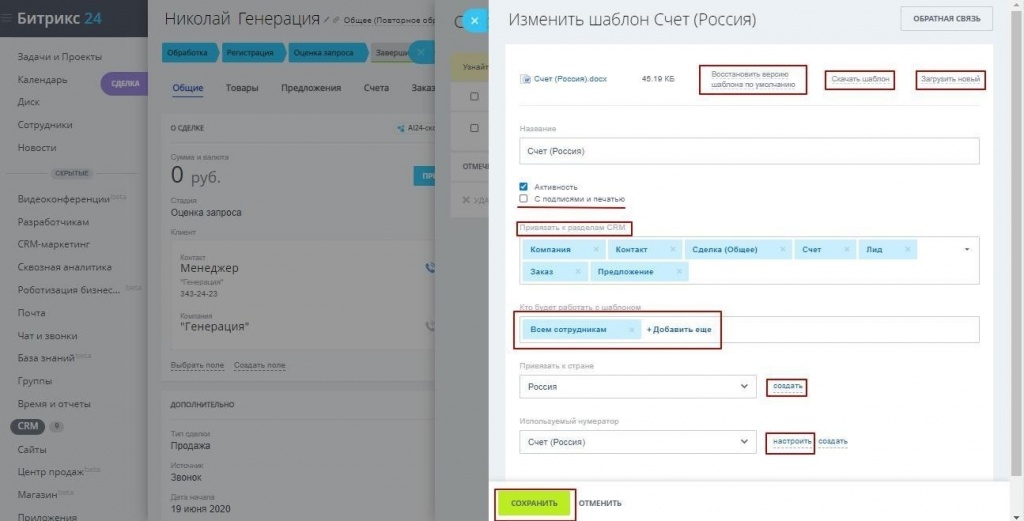
После изменения все параметры нужно сохранить, после чего отредактированный вариант станет доступный для выбранных пользователей.
Добавление собственного шаблона
Типовые образцы документации часто не позволяют полностью решить задачи предприятия — для реализации нетривиальных функций Bitrix предполагает добавление шаблонов собственной разработки. Для создания из нужной сущности CRM (сделки, компании, предложения) переходим «Документ» — «Добавить».
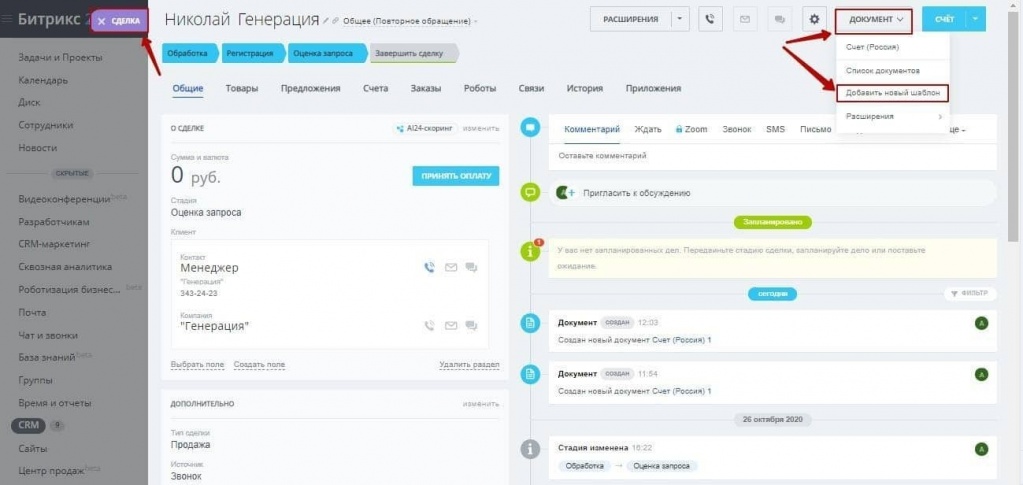
Для добавления нового макета необходимо загрузить созданный файл. Загрузка шаблона в Битрикс24 возможна только в формате DOCX.
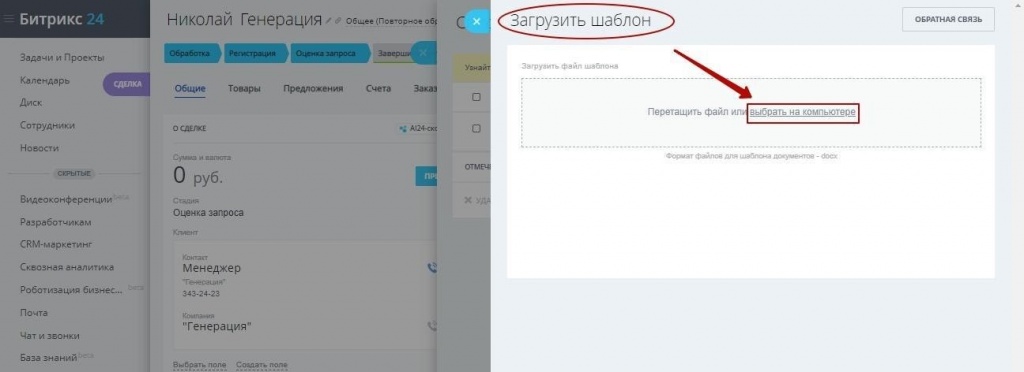
По завершении загрузки открываются настройки для редактирования добавленного варианта. Здесь можно задать имя, определить видимость в сущностях, определить права доступа сотрудников и сделать привязку к стране.
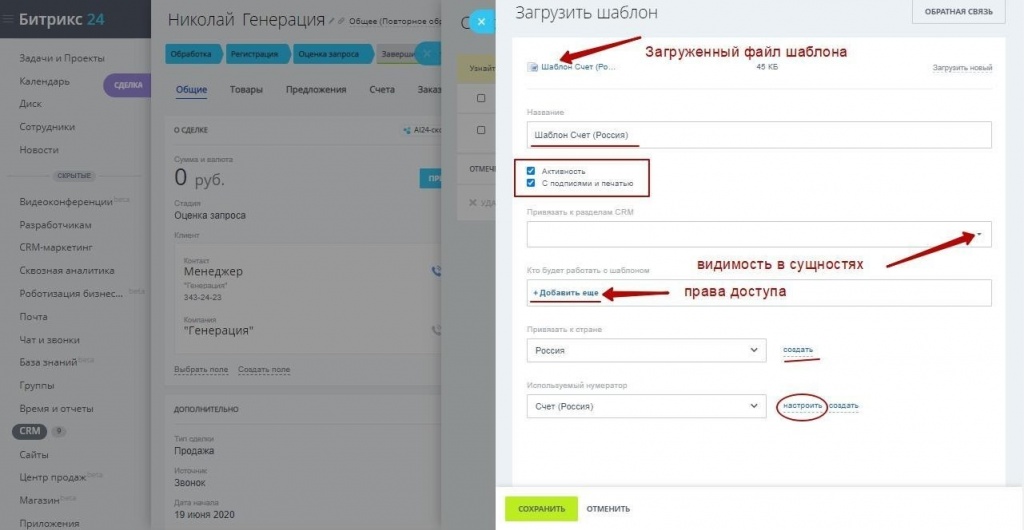
После редактирования все изменения следует сохранить, после чего файл будет отображаться в списке доступных. Видимость определяется параметрами сущностей и правами доступа для сотрудников.
Как правильно создать DOC-файл с кодами полей?
Для корректной работы перед импортом в Bitrix24 необходимо прописать коды подстановки внутри текстового файла. Чтобы перейти к библиотеке кодов, в меню создания нового файла открываем шестерню настроек и переходим в справочник полей.
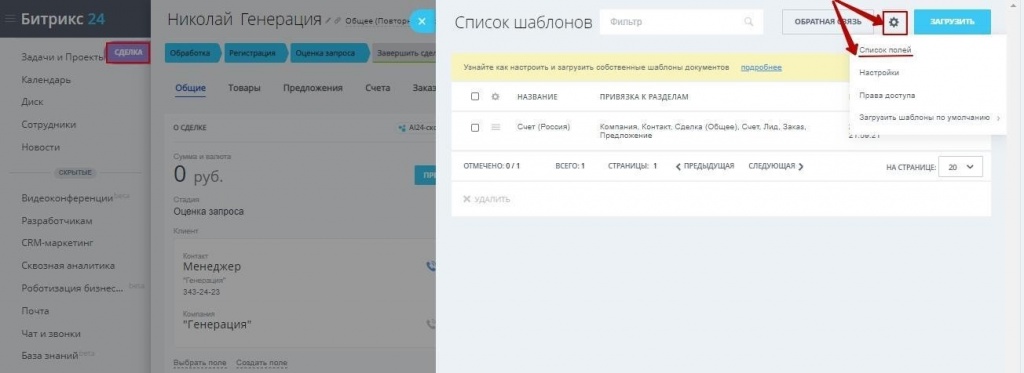
Внутри библиотеки находятся символьные коды для всех пользовательских полей. Ускорить выбор нужного кода можно через строку поиска сверху, через шестерню настроек можно изменить формат отображения окна для более удобного выбора переменных.
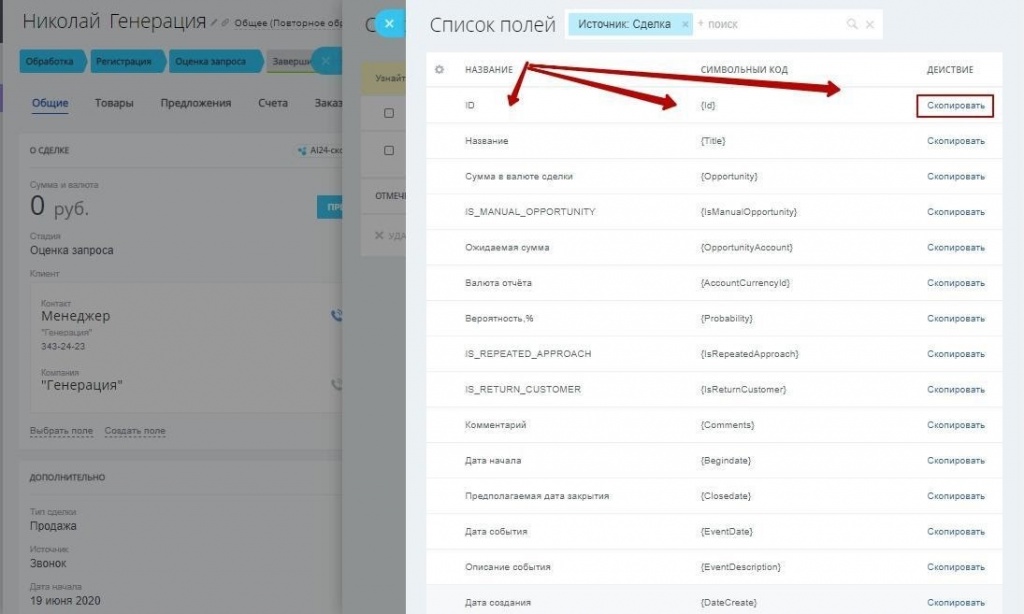
Если создаваемый шаблон типовой, также можно скачать и отредактировать предустановленный вариант из Bitrix24. Если поля сущностей нетривиальные, либо нужно добавить более 5 кодов подстановки, рекомендуется работать через библиотеку.
Как завизировать документ?
Конструктор системы позволяет настроить визирование подписью и печатью. Для этого при редактировании необходимо определить место для несения печати и подписи, после чего завизировать можно будет картинкой-идентификатором в любом текстовом редакторе.
Место под печатью определяется символьным кодом {MyCompanyUfStamp}, который нужно разместить поверх строки с подписью ответственного лица. После импорта конструктор Битрикс24 автоматически заменит код на печать, предварительно добавленную в реквизиты предприятия.
Загрузить реквизиты организации можно в разделе настроек. Для этого переходим по адресу «CRM» — «Настройки» и выбираем пункт «Реквизиты вашей компании».
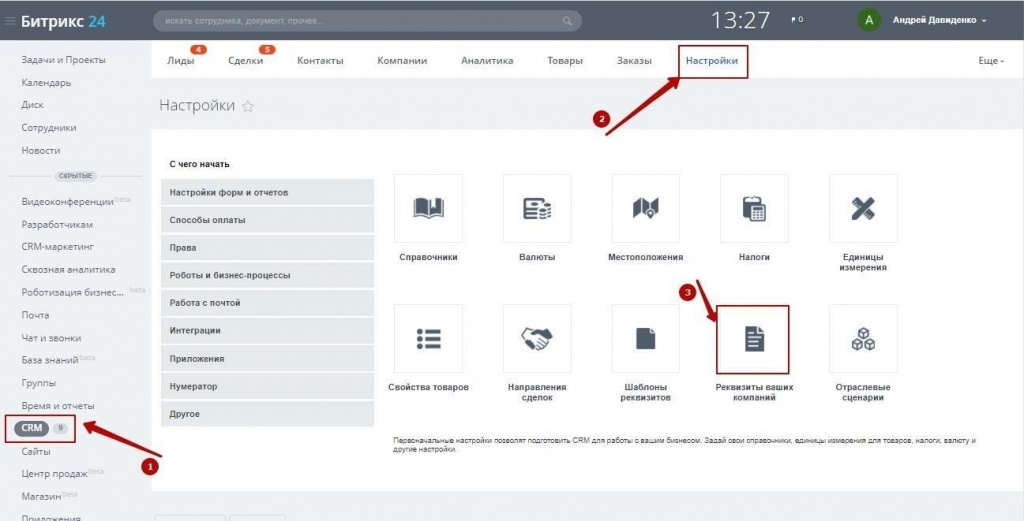
В разделе выбираем нужную организацию из списка и выбираем «Изменить» в контекстном меню. Либо создаем новую, нажав справа кнопку «Добавить компанию».
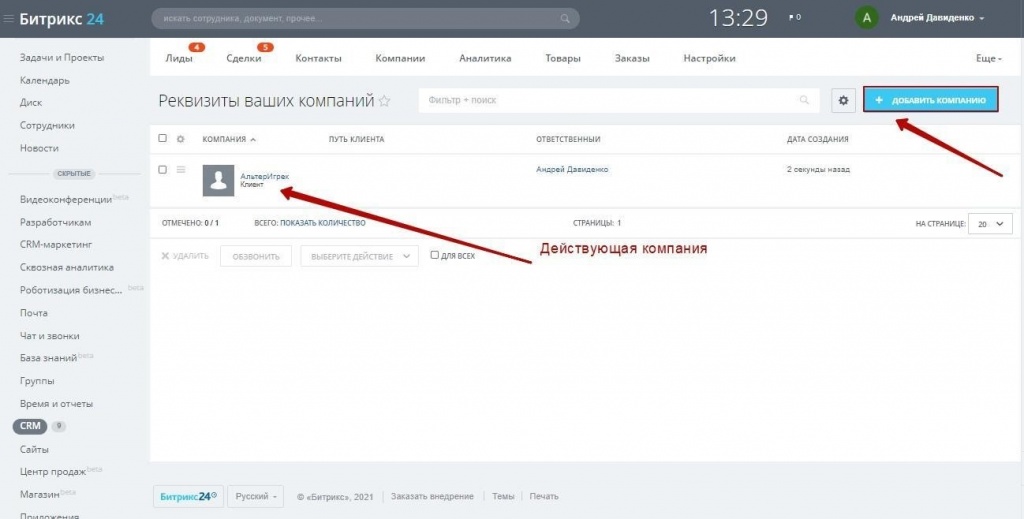
Чтобы загрузить реквизиты, переходим в конец окна настроек и загружаем изображение печати предприятия, а также подписи руководителя и главного бухгалтера. При необходимости также можно добавить логотип организации или создать новое поле для добавления данных другого доверенного лица.
Внимание! Если в параметрах CRM создавалась новая компания, необходимо указать наименование организации, а также назначить должностных лиц, которым принадлежат подписи из реквизитов.
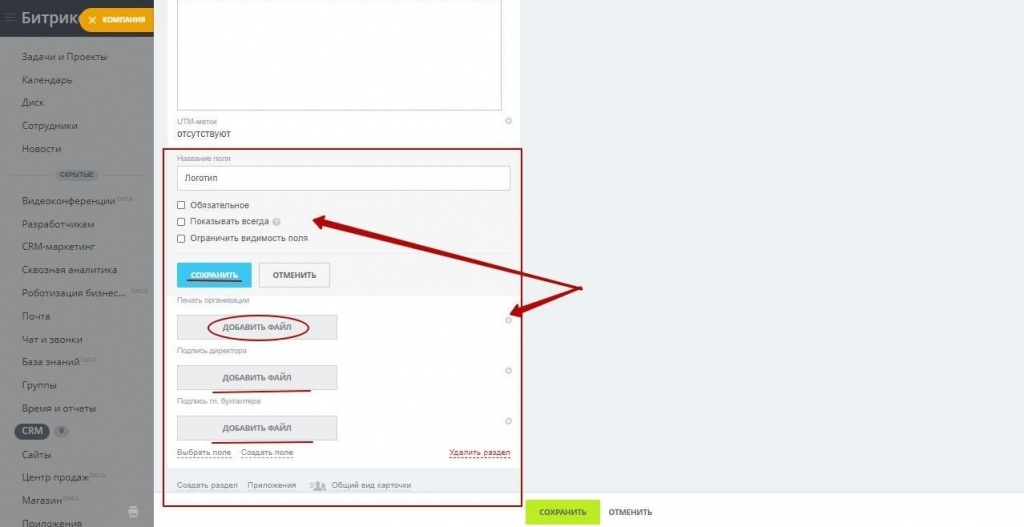
Для корректной работы системы необходимо подставлять имена загружаемых изображений согласно справочнику кодов из библиотеки. После загрузки реквизитов сохраняем изменения — далее система автоматически будет подменять символьные коды на печать организации и подписи должностных лиц.
Использование готового документа
Готовый шаблон договора или счета в Битрикс24 ускоряет обработку данных и ведение документооборота предприятия — оператору остается только внести данные в переменные поля. Созданный макет можно:
- Просмотреть в браузере, внутреннем редакторе Bitrix или распечатать.
- Экспортировать в формате DOC и PDF, и редактировать в любом текстовом редакторе.
- Отправить по электронной почте или передать через публичную ссылку.
- Создать документ с или без реквизитов организации.
Настройка макетов в Bitrix24 позволяет сократить время работы менеджеров на документальное сопровождение клиентов, а также исключает ошибки, совершаемые по причине человеческого фактора при ручном вводе. Настроенные шаблоны позволяют быстро создавать и визировать документы, гарантируя корректное заполнение данных и достоверность вносимых реквизитов.
Модификаторы шаблонов документов
Модификаторы в Битрикс24 — параметры данных в шаблоне, вместо которых подставляются реальные данные или реквизиты при оформлении документа. Модификаторы данных позволяют управлять внешним видом вводимых переменных — это необходимо для корректного отображения в документе параметров со склоняемыми окончаниями.
Принцип работы и настройка модификаторов переменных в шаблонах
В корпоративном портале Битрикс24 поля переменных указываются после знака тильды — «~». По умолчанию в CRM доступно использование модификаторов для дат, суммы сделки, адресов и имен контрагентов. Разберем настройку каждой переменной в шаблоне по порядку.
Настройка даты и времени
Формат даты зависит от страны, для которой разрабатывался шаблон документа. Опционально параметр можно изменить с помощью идентификаторов — из возможных форматов:
- d.m.y — 22.10.21.
- d.m.Y — 22.10.2011.
- j, n, Y — 10, 10, 2021.
- H:i:s — 10:22:21.
- Y-m-d H:i:s — 2021-10-22 08:12:13.
- j F, Y — 22 Октября, 2021.
Если используется идентификатор последнего варианта, Битрикс24 автоматически склоняет прописные названия месяцев в системе. Чтобы изменить отображение даты и времени в шаблоне используется модификатор — {DocumentCreateTime~}, где после знака тильды прописывается необходимый формат переменных.
Отображение ФИО
Для полей с ФИО в карточках CRM можно выбрать не только формат отображения данных, но и падеж. Среди доступных параметров для раздела Формат::
- TITLE — формат обращения к контрагенту, параметр полностью соответствует статусу «Обращение» в разделе контактов CRM.
- NAME — имя контрагента из CRM-карточки Битрикс24.
- LAST_NAME — фамилия из контактов.
- SECOND_NAME — отчество в полном формате.
Перед и после каждого идентификатора ставятся хэштеги. Чтобы указать ФИО, используется сокращенный формат — после имени, фамилии и отчества указывается «_SHORT».
Пример используемого модификатора с переменными — {ContactFormattedName~Format= #LAST_NAME#,Case=2}. Модификатор «#LAST_NAME#» отобразит фамилию контрагента, указанную в базе Битрикс24, а параметр «Case» отвечает за падеж при склонении — например, цифра 2 позволит просклонять фамилию в родительном падеже.
Отображение денежных сумм
Для отображения суммы сделки в Битрикс24 можно настроить показ незначащих нулей, а также валюты, в которой проводится операция. Из доступных параметров:
- With zeros — отображает незначащие нули в сумме, которые стоят после точки — например, 25 000.00 рублей.
- No sign — отвечает за отображение выбранной валюты рядом с суммой сделки.
- Words — конвертирует число суммы в пропись, все слова автоматически склоняются.
Для установки идентификаторов используются первые буквы в командах: например, NS отвечает за отображения валюты рядом с суммой, а WZ добавляет в поле незначащие нуля. Чтобы включить параметр после идентификатора используется буква Y, для отключения — N. Для Битрикс24 указывать прописью можно только суммы в рублях, гривнах и тенге. Пример заполненного модификатора для отображения суммы цифрами без использования валютного знака — {TotalSum~W=N,NS=N}.
Указание адреса в шаблонах
Изначально формат адреса зависит от страны, в которой зарегистрирован Битрикс24, однако параметр можно изменить. Доступные настройки для значения Format:
- 1 — Европейский регион.
- 2 — Англия и Уэльс.
- 3 — Все страны Северной Америки.
- 4 — Отображение улицы и страны (РФ).
- 5 — Отображение сначала страны (РФ), потом улицы.
Настройки для разделителя Separator:
- 1 — с использованием запятой.
- 2 — без использования разделителя в адресе.
- 3 — с переносом строки.
Пример европейского формата адреса без разделителя — {Address~Format=1,Separator=2}.
Если вам необходима помощь с настройкой или интеграцией Bitrix24, обращайтесь к специалистам Первый Бит. Наша компания проводит обучение сотрудников, поддержку корпоративного портала, внедрение нетривиальных функций и автоматизацию бизнес процессов внутри CRM.